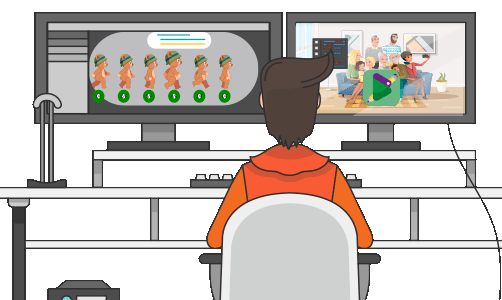
Te presentamos esta guía para configurar tu ordenador tú mismo
Configuracion Hardware para editar Videos Explicativos animados
Si estas pensando en renovar tu equipo , te ayudamos a componer una buena configuracion para editar videos segun tu presupuesto.
Tambien puedes pagar un pequeño plus a alguna empresa de tu barrio para que realice la tarea de montage de las piezas. Por ejemplo tiendas tipo PCBOX te cobraban 15€ por hacerte el montaje o ayudarte creo recordar. Por eso, y para no descubrir al poco tiempo que nuestro equipo se ha quedado corto, es importante elegir cuidadosamente todos los componentes, porque así nos asegurarmos de que nos hacemos con el mejor PC para edición de vídeo posible, dentro de nuestas posibilidades y necesidades.
También es esencial saber bien dónde invertir nuestro dinero, con el fin de que no gastemos más de la cuenta en aspectos que para esta labor pueden ser secundarios.
Si estás buscando ordenador para editar vídeo, en esta guía te mostraremos los aspectos más importantes que debe cumplir un equipo para rendir bien en estas tareas. Y posteriormente encontrarás configuraciones sugeridas divididas por presupuesto. De esta forma, podrás elegir la que mejor te convenga según tu nivel de exigencia y tu presupuesto: Configuracion para editar videos: base, aficionado o profesional.
* El precio de las configuraciones es solamente orientativo, ya que el importe de los componentes fluctúa continuamente y está sujeto a ofertas, disponibilidad, demanda, etcétera, intentamos tenerlo actualizado ;).
¿Quieres montar un PC para editar vídeo?
Si el uso pricipal de tu ordenador va a ser el montaje de vídeos debes de tener en cuenta algunos detalles importantes que lo diferencian de otros equipos enfocados a otras funciones, como puede ser el gaming o la ofimática, por poner un ejemplo.
Configuracion para editar videos:
A continuación vamos a ver cómo elegir los mejores componentes para que nuestro PC se adapte a la perfección a la edición de video con diferentes presupuestos.
El procesador es la parte mas importante para tener un buen ordenador que edite video sin problemas. Deberíamos invertir la mayor parte de nuestro presupuesto en este componente..
Procesador
La calidad del procesador determinará lo potente y rápido que será tu equipo a la hora de procesar y editar tus videos.
Como mínimo, debemos hacernos con un procesador con 6 núcleos, ya que por debajo de esa cantidad podemos tener problemas de rendimiento. De ahí en adelante, podemos encontrarnos con modelos de hasta 16 núcleos, pero para editar vídeos no son necesarios tantos.

En cuanto a la velocidad de frecuencia, podemos considerar una buena cifra a partir de los 3,6 GHz. Sin embargo, hay que tener en cuenta que el número de núcleos y la frecuencia normalmente guarda una relación inversa: a más núcleos, menos frecuencia, y viceversa.
Lo mejor es analizar diferentes gamas y elegir la que más se acerque tu presupuesto.
Algunas CPU cuentan con Turbo Boost, que es un sistema que acelera la frecuencia automáticamente en ciertos momentos.
Otros también soportan overclocking,
El overclocking sería como el tuning o el truquelaje de los coches pero en ordenadores. Es decir modificar manualmente los limites de las capacidades de nuestro ordenador. Es la práctica de elevar la frecuencia de tu procesador de forma manual para que funcionen a una velocidad mayor de la que traen por defecto. Se trata de una configuración avanzada, para usuarios expertos o temerarios. Existen concursos al igual que con el tuning donde se compite a ver quien lleva su computadora más al límite.
Tarjeta gráfica
La tarjeta gráfica es otro componente importante en nuestra configuracion, y despues de el procesador es el segundo componente mas importante a tener en cuenta para nuestro presupuesto final.
A la hora de elegir tarjeta, debemos prestar atención a la arquitectura de cálculo que incorpore cada modelo. En este sentido, las tarjetas de Nvidia parten con cierta ventaja sobre las AMD , ya que usan el procesamiento en paralelo CUDA, del que se benefician muchos software.
Por parte de AMD encontramos el protocolo OpenCL, que funciona de forma similar, aunque los programas suelen mostrar un mayor rendimiento cuando trabajan con CUDA.

Potencia y velocidad de una tarjeta gráfica
En cada modelo de tarjeta gráfica hay innumerables características que nos marcan la potencia y rendimiento de la misma. Las más directas son los TFLOPS de potencia bruta, los núcleos CUDA o la velocidad/frecuencia de funcionamiento.
Si comparas estos datos dentro de la misma generacion podrás tener una visión global básica del nivel de rendimiento de cada modelo. En los tres casos un número mayor de frecuencia, TFLOPS o núcleos CUDA indica un modelo más potente.
La potencia bruta nos guiará en la mayor parte de la decisión final a la hora de escoger nueva tarjeta gráfica para nuestro PC, el valor al que más atención debemos prestar es el tipo de memoria que incluye la tarjeta y el ancho de banda de la misma (medido en GB/s).
En cuanto a las salidas y conectores, debemos fijarnos especialmente en si hay capacidad para usar más de un monitor, la resolución máxima admitida, así como la compatibilidad o los conectores disponibles.
Memoria RAM
La memoria RAM es el tercer elemento en importancia a la hora de armar un PC para trabajar con vídeos. Aunque la memoria que elijamos no jugará un papel fundamental en el rendimiento de nuestro sistema, al menos sí que debemos asegurarnos de que sea compatible con nuestra placa base y nuestro procesador. Si optamos por los componentes más modernos, la memoria RAM deberá ser de tipo DDR4.
En cuanto a la capacidad, tampoco determinará el rendimiento de nuestro ordenador, siempre que no se quede pequeña. ¿Y cuánto es eso? Pues lo mínimo que debemos tener son 8 GB, y en función del tamaño y resolución de los vídeos con los que vayamos a trabajar, pueden ser 16 GB o 32 GB.
Una última recomendación es que compres los módulos de memoria en packs de dos o cuatro, pero nunca optes por módulos individuales. Esto es porque la RAM funciona mejor en Dual-Channel o en Quad-Channel. Es decir, que si vamos a instalar 16 GB de memoria, es mejor comprar dos sticks de 8 GB cada uno (comprados de forma conjunta, con las mismas especificaciones) que uno sólo de 16 GB.
Discos
Factores a tener en cuenta a la hora de elegir un disco duro para edición de video:
*Vale la pena plantearse comprar una tarjeta SSD NVME para poner en él sistema operativo y los programas, porque multiplican x10 la velocidad de carga de los programas de edicion, abriendolos en segundos.
- Interface: actualmente los discos más utilizados se basan en el interface de conexión SATA. Debemos saber diferenciar entre dos de estas conexiones ya que a simple vista son exactamente iguales. La diferencia está en la velocidad a la que pueden trabajar, 3Gb/s para SATA II y 6Gb/s para SATA III. Buscaremos siempre SATA III y evitaremos a toda costa SATA II.
- Velocidad del disco: podemos encontrar discos de diferentes velocidades. Os voy a hablar de los que para mi son más recomendables, por prestaciones y precio. La mejor relación prestaciones/precio la encontraremos con los discos SSD. Concretamente, puedo recomendarte los discos
SanDisk Ultra II – Disco Duro sólido Interno SSD de 240 GB (SATA III, 2.5″, 550 MB/s de Lectura), Negro.Resultados estupendos. 0 problemas y unas velocidades bastante buenas (entre 400MB/s y 450MB/s REALES)
- Externo o Interno: hay que tener en cuenta el uso que vamos a darle a nuestro disco de edición. Ya que si por ejemplo, editas en dos lugares diferentes o con dos ordenadores diferentes convendría utilizar un disco externo antes que uno interno. Otra razón para utilizar discos externos es que tu placa base no cuente con conexiones SATA III (muy raro actualmente pero algunas incorporan los puertos SATA II).
- Conexiones externas: en los discos externos podemos encontrar diferentes. Para edición de video debemos buscar como mínimo la conexión USB 3.0. Existen conexiones más rápidas como Thunderbolt o USB 3.1 pero necesitaremos una placa base que cuente con estas conexiones. Por lo tanto USB 3.0 es el conector más versátil y totalmente capaz de trabajar a las velocidades actuales de los SSD más rápidos.
Placa madre:
Para la elección de la placa base tenemos que asegurarnos que soportarán nuestras tarjetas de memoria Ram, saber cuanta soporta para saber si la puedes ir escalando y añadiendo mas Ram en un futuro por ejemplo.
Todas tienen su pagina de características donde sacarás todas las compatibilidades.
Tambien analizar la fuente de alimentación, la potencia que necesitas
Que tenga puertos USB3.0 y tenga clavija para tarjetas NVME SSD
Mejores configuraciones de ordenadores para edición de vídeo
Configuración de hardware
PC para edición de vídeo Basico: 600-700 euros

Con este equipo podrás editar de forma rápida y fluida las imagenes Full HD, aunque también soporta resoluciones mayores, incluso 4K (claro que la respuesta en este caso no será la misma que un equipo más avanzado, piensa que esta configuracion es de las más económicas).
Hemos elegido el procesador AMD Ryzen 5 2600, uno de los mejores procesadores disponibles a día de hoy en el mercado, se beneficia de sus múltiples núcleos (6 núcleos y 12 hilos) para renderizar de forma rápida. Tambien tienes Intel, el Core i5-8400 tampoco es mala opción, pero es más caro, por lo que creemos que la opción de AMD es la más acertada.
En cuanto a la tarjeta gráfica, para este presupuesto nos quedamos con la NVIDIA GeForce GT 730 2GB, dotada de 2 GB de GDDR5 y 640 núcleos CUDA.
También hemos equipado este PC con un buen SSD, algo imprescindible para editar video, y 8 GB de RAM minimo.
El sistema operativo y los programas de edición siempre deberás instalarlos en el disco SSD, por ser mucho más rápido que un disco normal HHD.
- Procesador: AMD Ryzen 5 2600
- Placa base: MSI B450M Pro-M2
- Tarjeta gráfica: NVIDIA GeForce GT 730 2GB
- Memoria RAM: Módulo de Memoria DDR4-RAM 3600 MHz 2x 8GB
- SSD: Crucial MX500 250 GB
- Disco Duro: Crucial MX500 250 GB
- Fuente de alimentación: Corsair CX550M
- Caja:Nfortec Lynx – Torre Gaming
- Sistema Operativo: Windows 10
PC para edición de vídeo aficionado: 1.000 euros

El ordenador que ocupa el segundo escalón nos permitirá editar de forma entusiasta o incluso profesional, aunque no tanto en altas resoluciones como 4K.
Para el procesador, nos hemos decantado por el AMD Ryzen 7 2700, que nos otorga dos núcleos más, haciendo un total de 8 núcleos y 16 hilos.
Además, admite un overcloking bastante decente sin necesidad de forzar mucho el equipo, con el que podemos obtener un rendimiento similar al del Ryzen 7 2700x.
También hemos subido algunos peldaños en la elección de la tarjeta gráfica, y en esta ocasión vamos con una Nvidia GTX 1660, que gracias a sus 1408 núcleos CUDA y sus 6 GB de VRAM nos facilitarán mucho la tarea a la hora de procesar nuestros vídeos.
Este PC también incluye un SSD NVMe de gran velocidad para acelerar el sistema operativo y el software de edición que utilicemos.
- Procesador: AMD Ryzen 7 2700
- Placa base: Gigabyte B450 AORUS M
- Tarjeta gráfica: GTX 1660 6 GB
- Memoria RAM: Corsair Vengeance LPX 2×8 GB
- SSD: Samsung 970 Pro 512 GB
- Disco Duro: Western Digital Blue 2TB
- Fuente de alimentación: Corsair TX550M
- Caja: Corsair Carbide Series 275R
- Sistema Operativo: Windows 10
Si quieres comprar este ordenador montado, optimizado y con la última BIOS instalada, puedes hacerlo en AUSSAR desde aquí. ¡Y llévate una alfombrilla de ratón gratis por ser lector de videoanimacion.es!
PC para edición de vídeo profesional: 2.000 euros

Por último, esta maravilla del automontage, tenemos la bestia parda para la edición en vídeo. Un equipo que podemos usar de forma profesional, gracias al procesador Intel Core i9-9900K, el mejor a día de hoy si tenemos en cuenta su calidad-precio.
Sus maravillosos 8 núcleos y 16 hilos ofrecen una gran potencia tanto en procesos de un solo núcleo como en los que usan varios, y pueden elevarse hasta 5 GHz en modo turbo.
Como tarjeta gráfica tenemos la Nvidia RTX 2070, que nos ayudará a trabajar en altas resoluciones, a lo que hay que añadir 32 GB de memoria RAM, 512 GB de SSD y un disco duro interno de 4 TB para almacenar fotos, vídeos y demás archivos.
- Procesador: Intel Core i9-9900K
- Ventilador: Noctua NH-D15
- Placa base: Gigabyte Z390 Gaming X
- Tarjeta gráfica: Nvidia Geforce RTX 2070
- Memoria RAM: Corsair Vengeance LPX 2×16 GB
- SSD: Samsung 970 Pro 512 GB
- Disco Duro: Western Digital Blue 4TB
- Fuente de alimentación: EVGA Supernova G2 650w
- Caja: be Quiet! Silent Base 600
- Sistema Operativo: Windows 10
Si quieres comprar este ordenador montado, optimizado y con la última BIOS instalada, puedes hacerlo en AUSSAR desde aquí. ¡Y llévate una alfombrilla de ratón gratis por ser lector de videoanimacion.es!
Conclusión en la Configuracion para editar videos.
Siempre utiliza discos SSD para mover el sistema operativo y los programas de edición. Si te vas a comprar un PC para editar vídeos puede ser caro, ya que requiere de un procesador potente y tanto en tareas multinúcleo como de un solo núcleo. Sin embargo, si no lo vas a usar de forma profesional, sino para hacer algún montaje de vez en cuando, o incluso para tus vídeos de Youtube, entonces no es necesario gastarse una fortuna. con esta guía de montage podrás tener tu configuración para editar videos ajustada a diferentes presupuestos.
Simplemente debes recordar estas tres reglas: invierte en un buen procesador antes que en una tarjeta gráfica cara, sé generoso con la cantidad de memoria RAM, y como para cualquier otro ordenador, busca siempre el equilibrio. De nada sirve un PC muy potente si tienes una fuente de alimentación que deje de funcionar al poco tiempo, o un monitor que no sea capaz de reproducir las resoluciones con las que vayas a trabajar, por esto es por lo que una guía será siempre un gran aliado para configurar tus torres de trabajo.
Esperamos que encuentres esa configuración ideal que te surfee por muchos años!! Videomiza te!!
Comparte
Entradas BLOG
- ELEFANTE CICLO DE CAMINADO ANIMACIÓN
- CABALLO AL PASO ANIMACIÓN
- ANIMACIÓN DE CABALLO AL TROTE
- CURSO DE AFTER EFFECTS GRATIS
- QUE SON LOS MOTION GRAPHICS
- COHETE GIRO 3D
- MONEDA 3D GIRO
- GIRO COMPLETO DE PERSONAJE EN AFTER EFFETCS
- CICLO DE CAMINADO DE ESPALDAS
- PLANTILLA AFTER EFFECTS PLANETAS Y SISTEMA SOLAR
- CICLO DE PAJARO EN VUELO 2D
- Trabajar la video animación
- LOS BENEFICIOS DE UTILIZAR ANIMACIÓN COMERCIAL
 SanDisk Ultra II – Disco Duro sólido Interno SSD de 240 GB (SATA III, 2.5″, 550 MB/s de Lectura), Negro.Resultados estupendos. 0 problemas y unas velocidades bastante buenas (entre 400MB/s y 450MB/s REALES)
SanDisk Ultra II – Disco Duro sólido Interno SSD de 240 GB (SATA III, 2.5″, 550 MB/s de Lectura), Negro.Resultados estupendos. 0 problemas y unas velocidades bastante buenas (entre 400MB/s y 450MB/s REALES)